Hirdetés
 A mai számítógépek olyan hardverrel rendelkeznek, amely nagyon meglepő munkát végez. Ez különösen igaz, ha a mai hardvert összehasonlítjuk az öt évnél régebbi hardverrel. A mai munkaterhelés ugyanakkor megnőtt a hardver teljesítménye mellett. Ebben a tekintetben az emberek megpróbálták megtalálni a módszereket az alkalmazások hatékonyabb futtatására a gépeken a maximális teljesítmény elérése érdekében.
A mai számítógépek olyan hardverrel rendelkeznek, amely nagyon meglepő munkát végez. Ez különösen igaz, ha a mai hardvert összehasonlítjuk az öt évnél régebbi hardverrel. A mai munkaterhelés ugyanakkor megnőtt a hardver teljesítménye mellett. Ebben a tekintetben az emberek megpróbálták megtalálni a módszereket az alkalmazások hatékonyabb futtatására a gépeken a maximális teljesítmény elérése érdekében.
Van azonban egy olyan technika, amelyet ritkán használnak. Valójában ez sokban különbözik a nem szükséges alkalmazások bezárására vonatkozó általános tanácsoktól. Szóval mi ez a titkos technika?
Mi a folyamat prioritása?
A folyamat prioritása a Windowsban már jó ideje létezik, de a legtöbb ember ezt nem igazán használta, mert a számítógép csinos műszaki sarkában rejlik. Ha egy folyamatnak vagy egy futó alkalmazásnak van hozzárendelve prioritása, a rendszer mindent megtesz annak érdekében, hogy allokálja erőforrásait (ami elsősorban az processzor teljesítmény), hogy megfeleljen a folyamat igényeinek, prioritása alapján. Tehát elméletileg: minél magasabb a prioritás, annál gyorsabban kell futtatnia az alkalmazást.
Hogyan kell csinálni
Ennek kétféle módja van. Először megváltoztathatja a folyamatok prioritását a feladatkezelőn (Ctrl + Alt + Del), ha jobb egérgombbal kattint az egyes folyamatokra, és megváltoztatja a prioritást. Ezek a változások azonban a folyamat vége után eltűnnek, és időbe telik, hogy ezeket a prioritásokat több folyamatra alkalmazzuk. Nem hozhat létre „szabályokat” az új folyamatokhoz. Itt jön be egy apró kis program.
A folyamat-prioritásszerzőről
A Process Prioritizer megkönnyíti a folyamat prioritásainak kezelését, nem csak a Task Manager használatával. A Process Prioritizer segítségével alapvetően szabályokat hozhat létre a Windows számára, amelyeket követhet minden választott folyamathoz. Azt is választhatja, hogy megváltoztatja-e a rendszerfolyamatok prioritását, ha a programot rendszergazdaként futtatja, de csak akkor tegye meg, ha 500% -ban biztos abban, mit csinál. Először azonban a változtatások elvégzéséhez telepítenie kell azt.
Telepítés
A telepítéshez el kell mennie ez az oldal, görgessen a legaljára, és nyomja meg az utolsó letöltési linket. Hajtsa végre a beállító varázslót, mint általában, és most már kell lennie egy bejegyzésnek a Start menüben. Menj tovább, és kattints rá, és most megjelenik egy tálca ikon. Kattintson a jobb gombbal és válassza a Megnyitás lehetőséget a konfiguráció elindításához.
A program
Mint láthatja, az ablak nem pontosan stílusos, de egy meglehetősen adminisztratív feladat elvégzéséhez nem igazán kérhet sokat az osztályon. Van néhány fül a konfiguráláshoz, és mindegyik fülnek csak egy bizonyos lehetősége van.
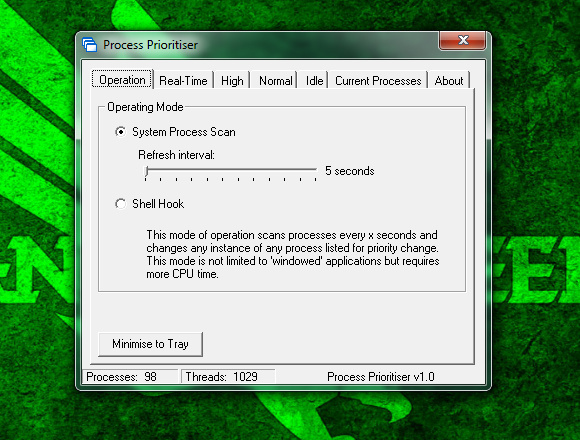
Az "Művelet”Lapon kiválaszthatja, hogy miként kell frissítenie a folyamat prioritásait. Azt javasolnám, hogy hagyja az alapértelmezett beállításnál, mivel ez a leggyorsabb anélkül, hogy sok CPU-energiát igénybe venne.
![Adjon gyors alkalmazásokat az alkalmazásoknak a folyamat-prioritásszerzővel [a Windows] folyamat-prioritásszabályozó normál fülén](/f/932732ecc9ff3937e0b60ed0d0a2dbf3.jpg)
A következő négy lap egyszerűen lehetővé teszi, hogy minden prioritási szinthez megadja a folyamatok nevét. A valós idő a legmagasabb, és az alapjárati a legalacsonyabb. Vegye figyelembe, hogy a folyamatnevek beillesztése a Normál fülbe nem tesz semmit, hacsak az operációs rendszer alapértelmezés szerint más prioritással indítja el ezt a folyamatot, amelyet én nem javasolnék megérinteni.

A folyamatokba való belépéskor ne felejtsük el hozzáadni a „.alkalmazás" a végéig. Tehát például hozzáadhatja a „chrome.exe”Megváltoztatni a Google Chrome. A keresett folyamat nevét megtudhatja a feladatkezelőben vagy a „Jelenlegi folyamatok“. Ezen a lapon megerősítheti, hogy a célzott folyamat megváltoztatta a prioritásokat.
Következtetés
Mint fentebb már említettem, a pozitív hatások elméleti jellegűek. Nincs garancia arra, hogy sokat hoz, de mindig érdemes kipróbálni. Személyes tapasztalataim alapján láttam, hogy azok a folyamatok, amelyeknek nincs grafikus része (mint például egy grafikus felhasználói felület), részesülnek a legjobban. A Chrome néha előnyeit élvezi, mivel egyszer gyorsabb, és úgy érzi, hogy egy másik alkalommal is megbotlik önmagával. Mindig a legjobb, ha kipróbáljuk, mivel előfordulhat, hogy nagyon nagyra értékelik a sebességet.
Mi a kedvenc módja a rendszer felgyorsításához? Mi működött, és mi nem működött úgy, mint gondolnád? Tudassa velünk a megjegyzésekben!
Kép jóváírás: Shutterstock
Danny az észak-texasi egyetemen dolgozik, aki élvezi a nyílt forráskódú szoftverek és a Linux összes aspektusát.

